1.- Primero, debe configurar la retención y su porcentaje. Deberá ir a Parámetros - Parámetros - Configuración - Facturación - Retenciones y traslados.
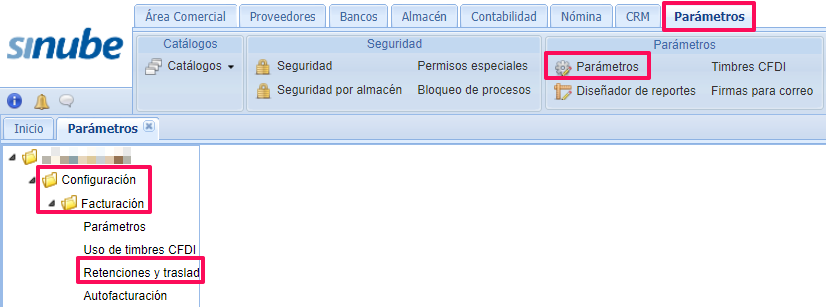
A) Retenciones para obra pública: Active la casilla Habilitar retenciones.
- Presione Agregar retención.
- Capture el Porcentaje y la Descripción de la retención.
- Haga clic en Save y guarde los cambios.
Nota: Primero deberá guardar la retención y los cambios y posterior asignar la cuenta.
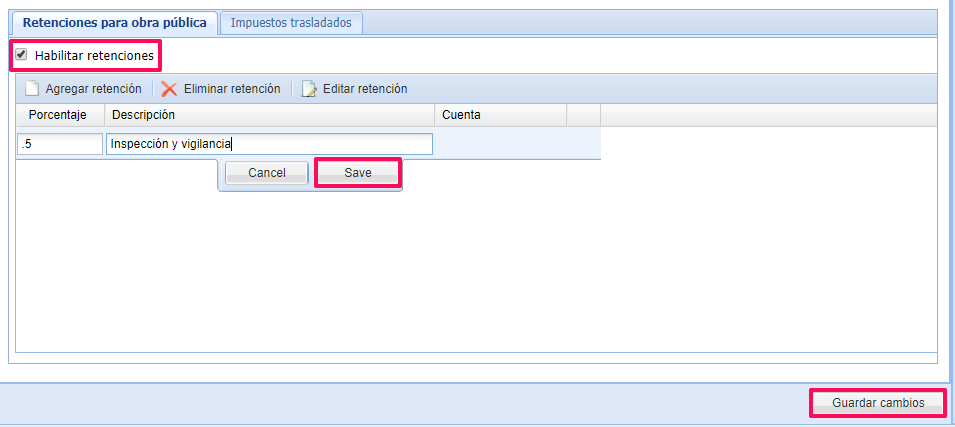
B) Impuestos trasladados: Active la casilla Habilitar trasladados.
- Presione Agregar traslado.
- Capture el Porcentaje y la Descripición del impuesto.
- Haga clic en Save y guarde los cambios.
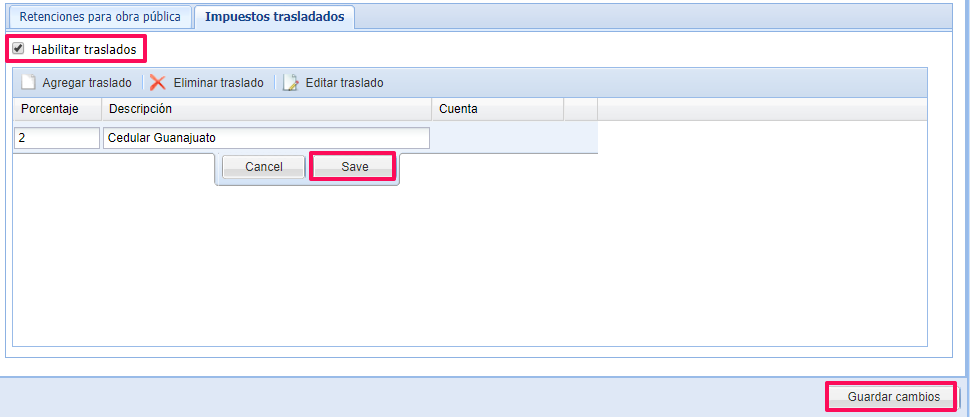
1.- Ingrese al catálogo de productos y, abra el detalle del producto que incluirá en la factura.
2.- Con el botón Opciones adicionales, verá otra ventana donde debe habilitar la casilla necesaria.
Aplica traslados locales (Hotelería)
1.- Ingrese a la pestaña Área comercial - Factura.

2.- Seleccione al cliente, agregue los productos y capture los datos correspondientes.
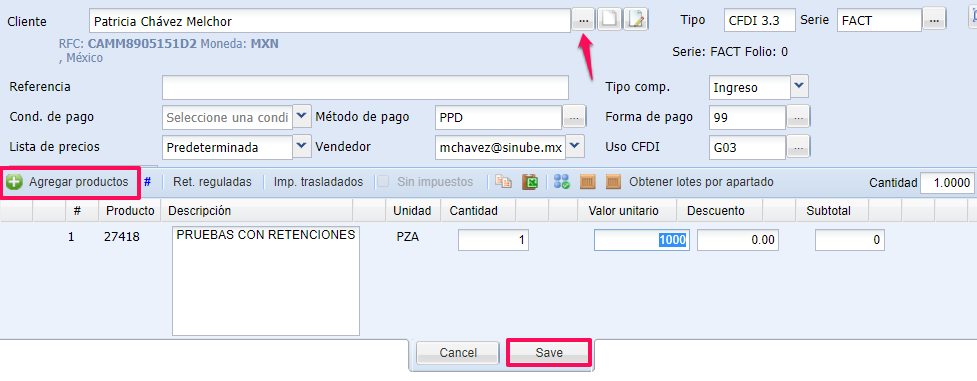
3.- Presione el botón Ret. reguladas y/o Imp. Trasladados. Seleccione la retención y/o el impuesto y haga clic en Guardar datos. Del lado derecho, se desglosarán los importes.
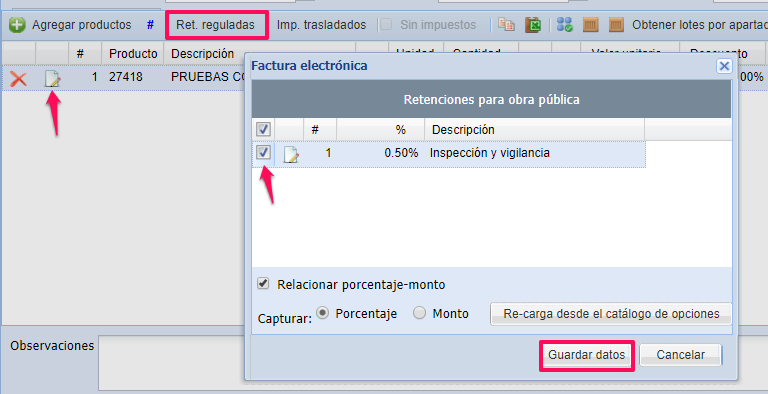
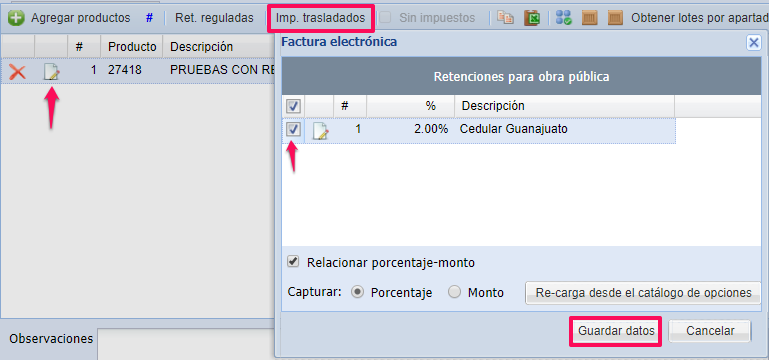
Los importes se desglosarán, en el recuadro del lado derecho.
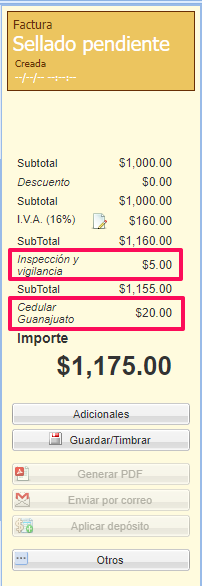
4.- Una vez que verifique que todos los datos son correctos, haga clic en Guardar /Timbrar.
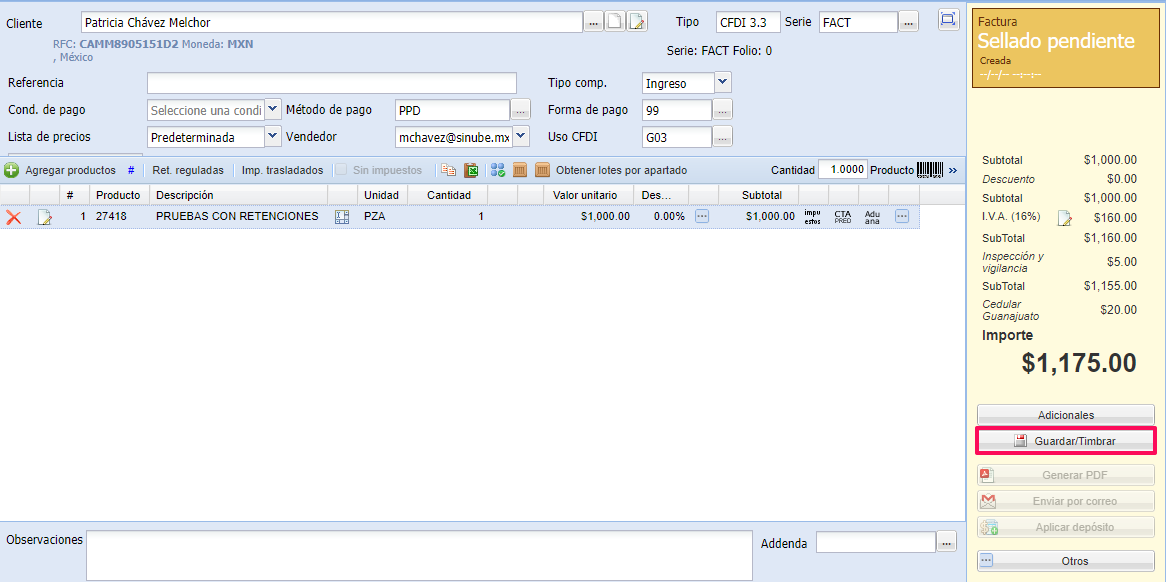
Para el PDF de la factura, las variables deben ser:
A) Para retenciones reguladas:
| #implocretnombre1# #implocrettasa1# |
#implocretimporte1# |
B) Para impuestos locales:
| #imploctrasnombre1# #imploctrastasa1# |
#imploctrasimporte1# |
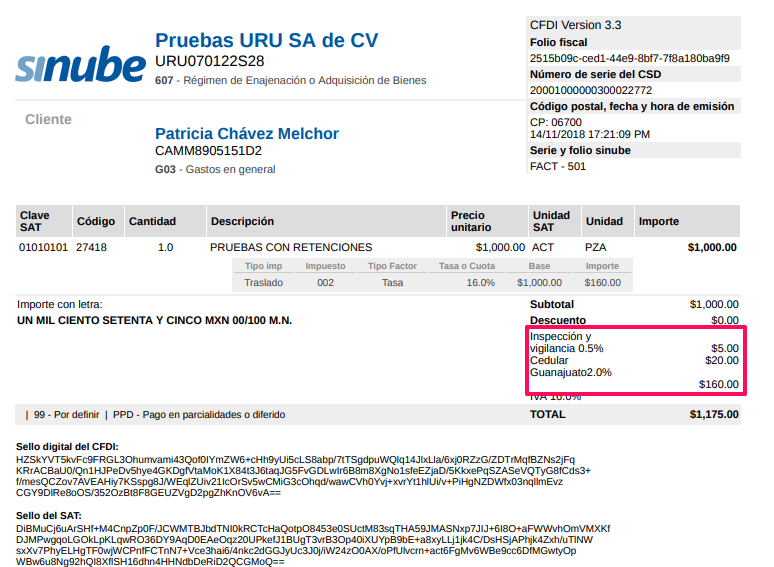
NOTA: Si tiene más de una retención y/o impuesto, se debe seguir la numeración en las variables.
En el XML, se desglosará de la siguiente forma:
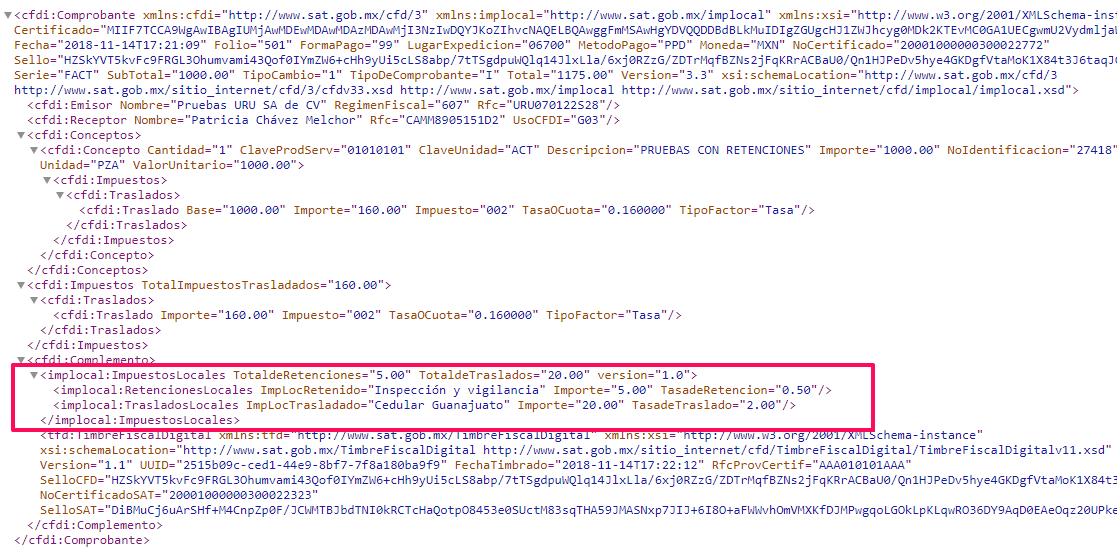
5.- Las facturas puede consultarlas en Área comercial - Consulta de facturas.

Puede usar uno de los 3 filtros disponibles, por Cliente, por Folio, o por Fecha (Mes, Semana o Día) y haga clic en Buscar. Podrá ver el cliente, la fecha y el importe entre otros datos.

Desde esta ventana también podrá descargar el xml de la factura o generar el PDF.
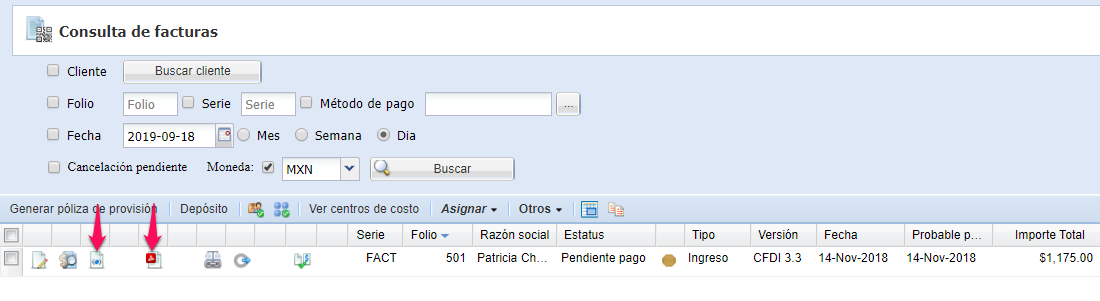

Comentarios
2 comentarios
Es muy util poder manejar unavista previa de la factura. o una pre-factura, sobre todo en obra publica, ya que las facturas son revisadas por las dependencias de gobierno y regularmente siempre tienen correcciones. desafortunadamente no se puede usar el formato de Cotización, ya que ese formato (pdf) no se puede mostrar las retenciones.
Buen día,
Tanto en cotización como en pedido, puede usar las variables #retenciondescripcion1#, #retencionmonto1#, #retencionporcentaje1# para mostrar las retenciones reguladas.
Para mayor información puede ingresar a nuestro chat en línea.
Inicie sesión para dejar un comentario.